Comment redimensionner et recadrer une vidéo dans VLC et enregistrer correctement les modifications
"JE recadré une vidéo dans VLC, mais il est revenu à son état d'origine après avoir fermé le lecteur multimédia, comment enregistrer la vidéo recadrée ? VLC est l'un des lecteurs multimédias les plus populaires au monde, en partie parce qu'il comprend une variété d'outils bonus gratuits. Cependant, la conception complexe est très pénible. Par conséquent, ce guide vous montrera comment recadrer et enregistrer correctement une vidéo dans VLC de manière permanente.

- LISTE DES GUIDES
- Partie 1 : Comment recadrer une vidéo dans VLC
- Partie 2 : Meilleure alternative à VLC pour recadrer une vidéo
- Partie 3 : FAQ sur le recadrage d'une vidéo dans VLC
Partie 1 : Comment recadrer une vidéo dans VLC
VLC recadre une vidéo sans logiciel supplémentaire ; cependant, le résultat ne sera pas enregistré si vous utilisez directement l'effet de recadrage. Ci-dessous, nous démontrons le flux de travail pour recadrer et enregistrer de manière permanente une vidéo dans VLC.
Ouvrez la vidéo à recadrer dans votre VLC.
Cliquez et développez le Outils menu et choisissez Effets et filtres. Allez au Recadrer et ajustez le Haut, gauche, droite et bas options jusqu'à ce que la vidéo soit recadrée comme vous le souhaitez. Rappelez-vous les quatre valeurs.
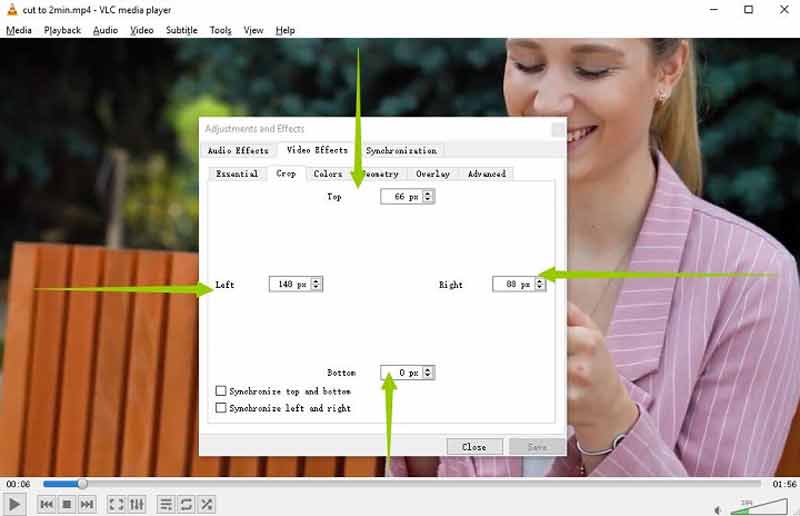
Allez au Outils menu à nouveau et choisissez Préférences cette fois. Sélectionner Tous sous le Afficher les paramètres zone. Développez ensuite l'élément Filtres dans la liste et sélectionnez Ajout de recadrage.
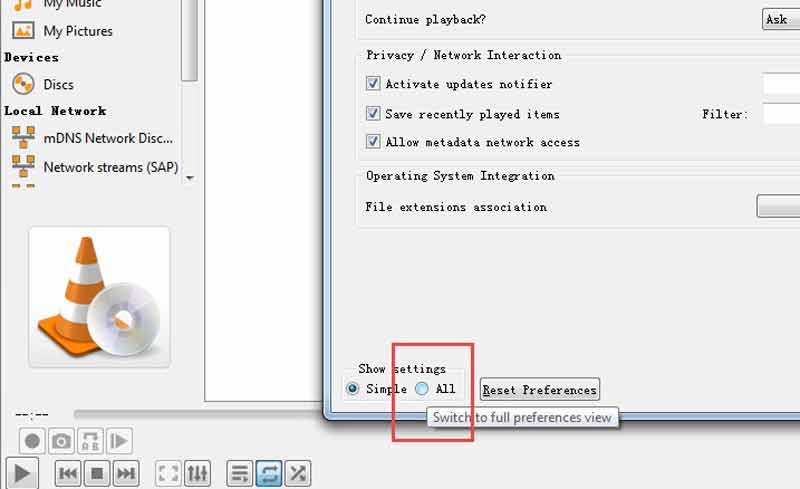
Entrez les quatre valeurs dans les cases sous le Recadrer correctement. Clique le Sauvegarder bouton.
Ensuite, appuyez sur le Filtres élément de la liste et cochez la case à côté de Filtre de recadrage vidéo sur le côté droit. Frappez le Sauvegarder bouton.
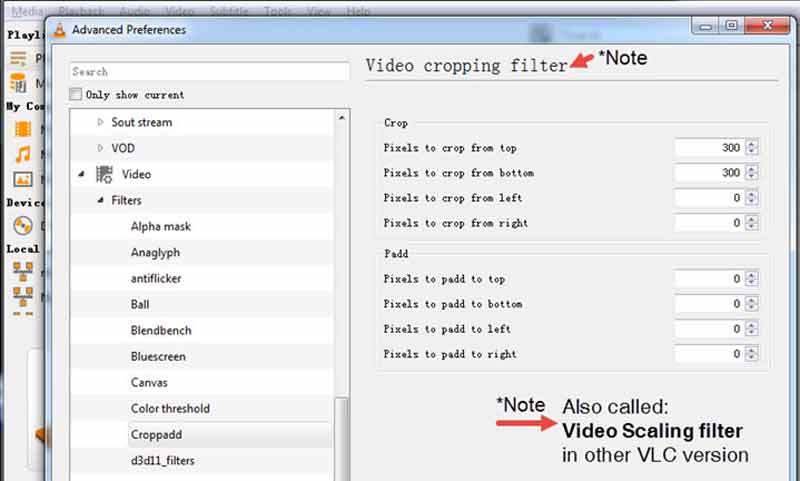
Passez au Médias menu et choisissez Convertir/Enregistrer. Ajoutez le fichier vidéo et cliquez sur le Convertir/Enregistrer bouton. Définissez le format.
Clique le modifier le profil sélectionné icône dans le Profil zone. Allez au Codec vidéo onglet et choisissez Filtres. Cochez la case à côté Filtre de recadrage vidéo. Clique le Sauvegarder bouton.
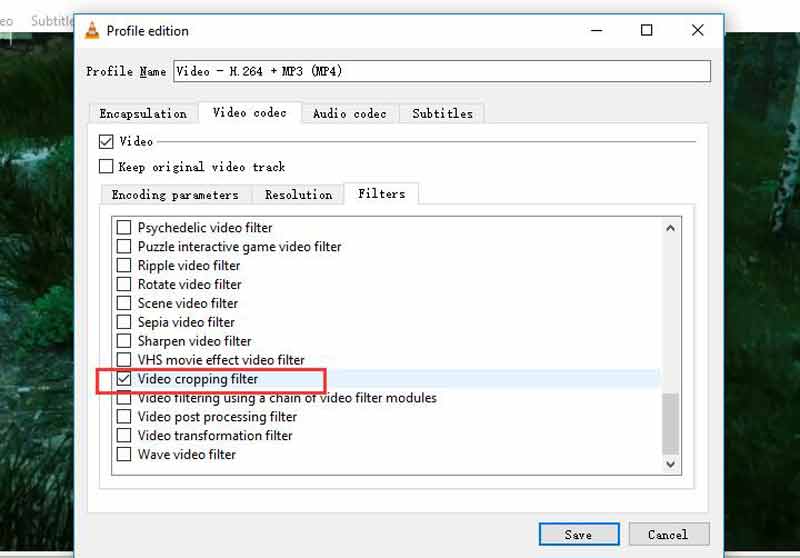
Enfin, définissez un répertoire et cliquez sur le Commencer bouton pour enregistrer la vidéo recadrée dans VLC.
Partie 2 : Meilleure alternative à VLC pour recadrer une vidéo
Étant donné que VLC enregistre la vidéo recadrée pour enregistrer l'effet, la fin du processus prend un certain temps. De plus, la qualité vidéo n’est pas très bonne. Nous recommandons donc une solution alternative, ArkThinker Convertisseur Vidéo Ultime.
- Recadrez une vidéo sans perte de qualité.
- Facile à utiliser et ne nécessite pas de compétences techniques.
- Améliorer la vidéo et la qualité audio lors de l'édition.
- Prend en charge une large gamme de formats vidéo.
Comment recadrer une vidéo avec l'alternative à VLC
Ajouter une vidéo
Installez le meilleur éditeur vidéo sur votre PC. Il existe une autre version pour Mac. Lancez-le lorsque vous devez recadrer une vidéo sans VLC. Allez au Boîte à outils fenêtre dans le ruban supérieur, puis choisissez Recadrage vidéo. Faites glisser et déposez la vidéo cible sur l'interface pour la charger immédiatement.

Recadrer la vidéo
Il existe trois façons de recadrer une vidéo avec l'alternative VLC. Déplacez chaque bord de la zone de recadrage sur l’image jusqu’à ce qu’il couvre la zone que vous souhaitez conserver. Pour recadrer la vidéo avec précision, définissez la largeur et la hauteur dans les cases à côté de Zone de culture. Une autre façon de redimensionner la vidéo consiste à modifier le rapport hauteur/largeur en fonction de vos besoins.

Exporter la vidéo recadrée
Après le montage vidéo, cliquez sur le Aperçu bouton pour voir l’effet. Si vous êtes satisfait, définissez le nom du fichier et le format de sortie en bas. Clique le Dossier icône pour définir un répertoire pour enregistrer le résultat. Enfin, cliquez sur le Exporter bouton pour confirmer les modifications. Quelques secondes plus tard, vous obtiendrez la vidéo recadrée produite par l'alternative VLC.

Partie 3 : FAQ sur le recadrage d'une vidéo dans VLC
L’utilisation de VLC est-elle vraiment gratuite ?
Oui, VLC est un lecteur multimédia gratuit. Il s'agit d'un projet open source et a été publié par une équipe de développeurs. Par conséquent, tout le monde peut télécharger gratuitement le lecteur multimédia sur le site officiel.
Pourquoi ma vidéo recadrée n'est-elle pas enregistrée dans VLC ?
Le filtre de recadrage de VLC modifie simplement temporairement les images vidéo. Une fois que vous fermez le lecteur multimédia, la vidéo reviendra à son état d'origine. Pour enregistrer la vidéo recadrée, vous devez la convertir avec le filtre de recadrage.
Comment raccourcir une vidéo dans VLC ?
VLC n'inclut pas la fonction de découpage vidéo, mais vous pouvez enregistrer le clip souhaité avec les commandes avancées et enregistrer la vidéo raccourcie. Pour savoir comment découper une vidéo, cliquez ici pour en savoir plus.
Conclusion
Vous devez maintenant comprendre comment recadrer une vidéo dans VLC et enregistrer l'effet de manière permanente. Si vous disposez déjà du lecteur multimédia gratuit sur votre bureau, suivez simplement nos étapes pour obtenir rapidement le résultat souhaité. ArkThinker Video Converter Ultimate est la meilleure façon alternative de recadrer facilement votre vidéo. Si vous avez d'autres questions sur ce sujet, n'hésitez pas à nous contacter en laissant un message sous cet article et nous y répondrons dans les plus brefs délais.
Que pensez-vous de cette publication? Cliquez pour noter cet article.
Excellent
Notation: 4.6 / 5 (basé sur 168 voix)
Trouver plus de solutions
Compétences utiles pour éditer des vidéos sur iPhone, Android et Mac PC Compresser une vidéo pour le Web, le courrier électronique, Discord, WhatsApp ou YouTube Vidéo inversée Inverser une vidéo sur iPhone, Android, ordinateur Comment accélérer la vidéo sur iPhone, Android, en ligne et Mac/PC Comment créer un GIF avec les 5 meilleurs convertisseurs photo/vidéo en GIF Comment créer un clip vidéo avec 3 applications Music Video MakerArticles relatifs
- Éditer vidéo
- Compresser GIF – Réduire la taille du GIF sur PC/Mac, iPhone, Android
- 5 meilleurs compresseurs MP4 pour réduire la taille du fichier vidéo 2022
- Compresser la vidéo Android – Réduire la taille de la vidéo sur Android
- Comment redimensionner une vidéo pour l'histoire, le flux et IGTV d'Instagram
- Adobe Premiere Crop Video – Comment recadrer une vidéo dans Premiere
- Tutoriel vérifié pour compresser une vidéo sur iPhone sans perte de qualité
- Tout ce que vous devez savoir sur le concept de format d'image vidéo
- Méthodes exploitables pour recadrer une vidéo sur un téléphone ou une tablette Android
- Tutoriel concret pour recadrer et redimensionner une vidéo dans QuickTime Player
- Tutoriel vérifié pour recadrer définitivement une vidéo dans VLC pour les débutants



